cad工具欄不見瞭怎麼顯示出來 cad工具欄調出方法
cad工具欄不見瞭怎麼顯示出來?cad作為現在很主流的建築行業的圖紙設計制作軟件, 有很多的小夥伴會在使用,有很多的用戶在使用時會發現自己軟件上方的工具欄不見瞭,今天小編就為大傢收集四種工具欄消失情況的處理方法,希望對大傢有所幫助吧。
情況一:能看見標題欄和四個基礎菜單
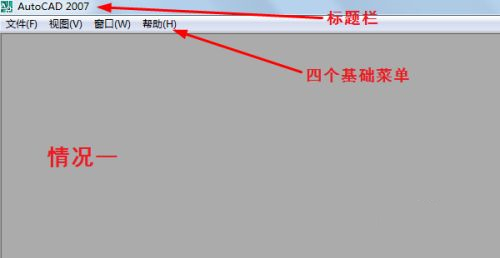
情況二:隻能看見四個基礎菜單
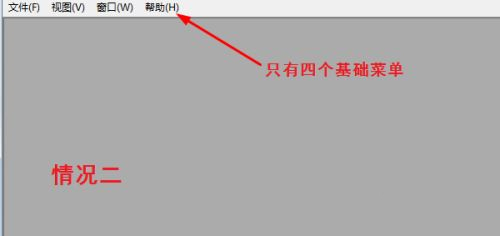
情況三:能看見標題欄和菜單欄
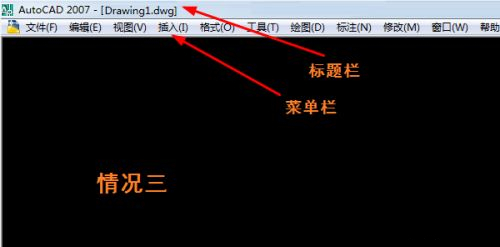
情況四:隻能看見菜單欄
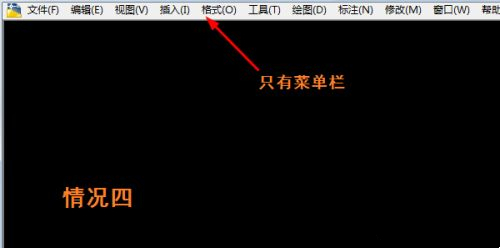
情況一處理方法:
1.該情況的發生一般是因為進入瞭CAD主程序界面,但未打開任何CAD文件,如.dwg文件。在這時,我們需要在菜單欄種選擇視圖-工具欄,取消工具欄的勾選狀態,然後在進行一次這個過程,就可以調出標準工具欄;
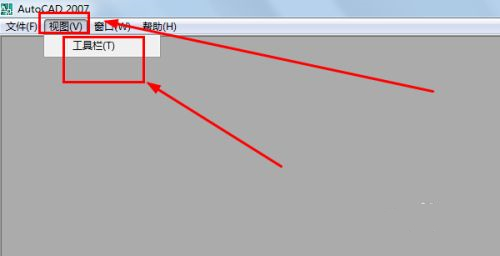
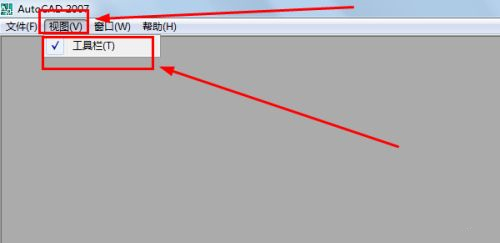

2.選擇文件中的打開,打開選擇選擇文件的界面;

3.在選擇文件對話框中,我們選擇一個.dwg文件或者其它類型的CAD文件打開。這時候CAD的常用工具欄就會出現在CAD界面中。
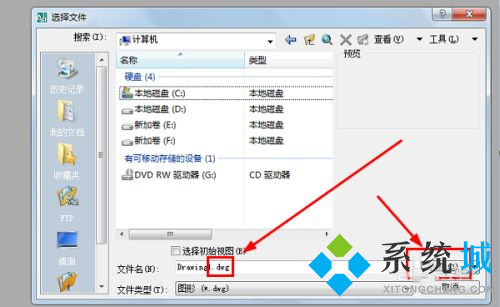

情況二處理方法:
1.該情況是由於切換為全屏模式後,將已經打開的CAD文件最小化或者關閉,返回到瞭CAD主程序界面,如果是最小化,我們隻需要點擊最大化按鈕即可;
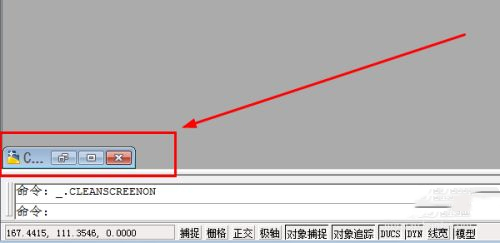
2.在菜單欄,選擇工具中的清除屏幕,退出全屏模式。這時,工具欄就會重新出現啦;

3.如果是打開的CAD文件被關閉瞭,那麼隻要重復情況一的2、3兩步的即可,打開一個CAD文件。再在菜單欄點擊工具-清除屏幕,接著退出全屏模式,工具欄就會重新出現。
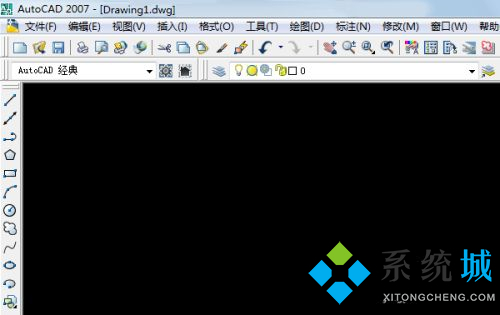
情況三處理方法:
1.出現這種情況一般是由於所有工具欄都被刪除所導致。這時,我們在菜單欄中選擇工具-工作空間-AutoCAD經典,就可以重新調出被刪除的常用工具欄。
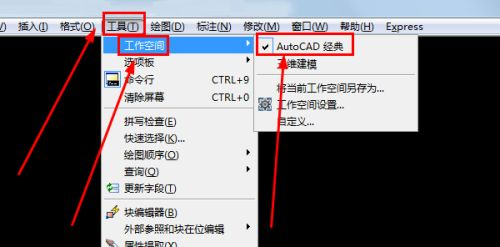
情況四處理方法:
1.這種情況一般是由於用戶進入瞭全屏模式導致,隻要退出全屏模式即可。

以上就是小編為大傢收集的關於cad工具欄不見的顯示方法,希望對大傢有所幫助。
推薦閱讀:
- cad符號標註在哪裡 cad符號標註工具欄命令
- dwg是什麼文件格式 dwg文件具體介紹
- cad2020序列號和密鑰 cad2020序列號密鑰使用教程
- cad基準符號a怎麼標註 cad基準符號快捷鍵
- cad工具欄怎麼調出來 cad調出工具欄的方法